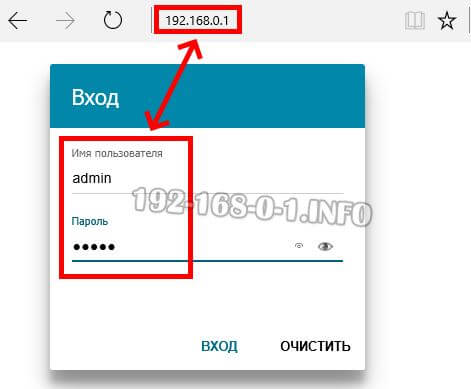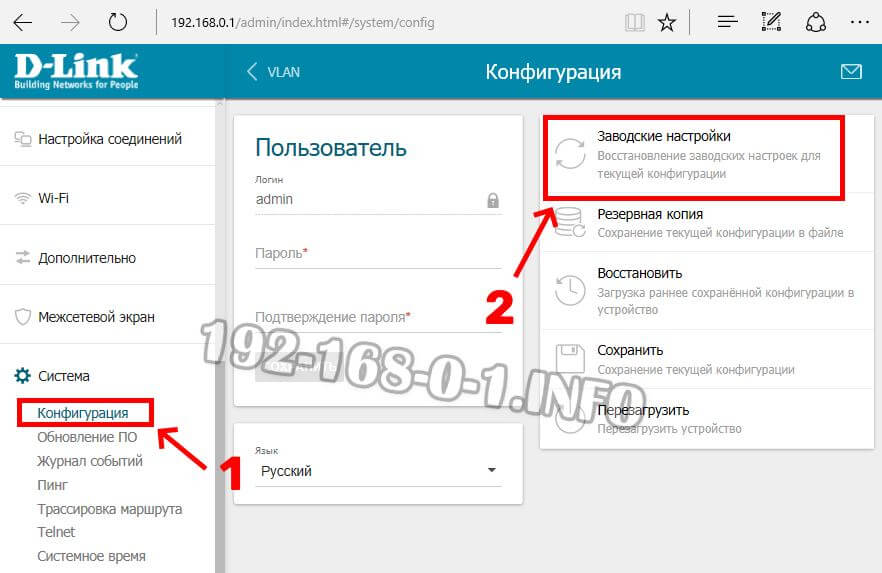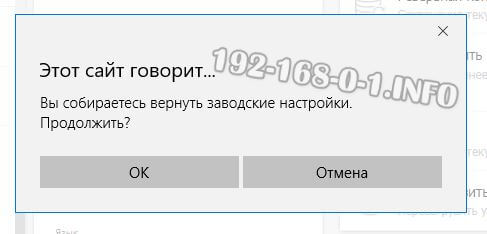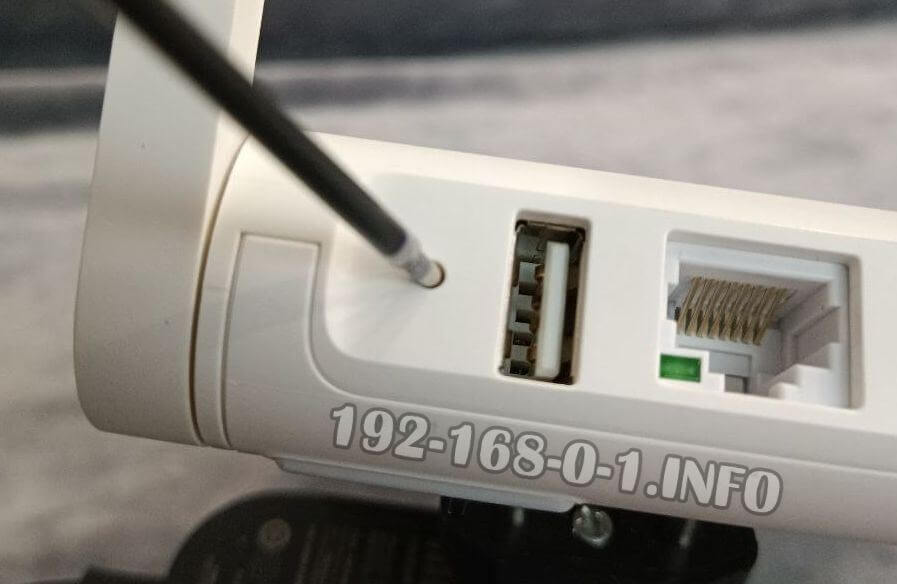Первый способ как сбросить настройки роутера до заводских значений в том случае, когда есть доступ к его панели управления и нужно просто выполнить сброс настроек — это сброс через веб-интерфейс самого роутера. Начините с того, что войдите в этот веб-интерфейс.
Для того, чтобы войти в интерфейс управления своего Вай-Фай маршрутизатора, Вы должны быть подключены к нему через сетевой кабель или беспроводную сеть.
Если Вы подключены по Wi-Fi, то обязательно возьмите во внимание тот момент, что после сброса настроек имя беспроводной сети и её пароль будут изменены на заводские значения. Посмотреть их можно в наклейке, приклеенной на нижней части устройства.
Запустите веб-браузер и в адресной строке введите локальный адрес роутера. Как правило, у большинства моделей, это http://192.168.1.1, или http://192.168.0.1.
Появится окно для ввода, куда надо вписать имя пользователя и пароль для доступа к настройкам роутера. Изначально на многих моделях используется логин «admin» и пароль «admin» или даже логин «admin» и пустая строка вместо пароля. В любом случае, посмотреть заводские логин и пароль роутера можно на той же самой наклейке, про которую я рассказал выше. После ввода нужного логина и пароля нажмите клавишу “Enter”.
Если заводской пароль был изменён при настройке, то никак восстановить его у Вас не получится. В этом случае придётся либо искать того человека, что его настраивал и надеяться, что он его помнит. Либо использовать второй способ сбросить настройки роутера, о котором я расскажу ниже.
В меню интерфейса панели управления надо найти ключевые параметры системы. Этот раздел обычно называется «Система», но могут быть и другие варианты. Дальше ищем раздел с конфигурацией роутера:
На этой странице должна быть кнопка для сброса роутера к заводским настройкам. Нажимаем на неё. Панель управления запросит подтверждение возврата заводских настроек:
Соглашаемся, нажав на кнопку «ОК» или «Да». После этого произойдёт перезапуск устройства с дальнейшей загрузкой заводской конфигурации.
Кнопка Reset на роутере
Этот способ будет особо актуален в тех случаях, когда пароль на вход неизвестен или утерян. А без этого ничего больше не сделаешь. Для этих целей сделана возможность аппаратного сброса настроек, а именно маленькая кнопка “Reset”.
Сразу скажу – надо быть осторожным при использовании этой функции. При сбросе настроек до заводских будут утеряны все текущие значения параметров конфигурации роутера: подключение к Интернету, беспроводной сети и т.д. Если у вас нет сетевых реквизитов подключения к Интернету (например, логин и пароль для PPPoE соединения), то мы не советуем делать сброс настроек роутера до тех пор, пока не раздобудете эту информацию.
Как пользоваться «Ресетом»?! Очень просто! Найдите на на корпусе роутера кнопку «reset». Обычно она выполнена в виде маленького отверстия (чтобы случайно пальцем не нажали), в котором спрятана кнопочка. Её можно нажать острым предметом (зубочистка, иголка, проволока).
На некоторых моделях кнопка “Reset” совмещена с кнопкой WPS.
Вам следует зажать эту кнопку на 10 секунд, после чего отпустить. С помощью этой задержки реализована защита от «дурака», чтобы пользователь случайно не обнулил конфигурацию устройства.
Так вы сбросите настройки роутера к заводским. Индикаторы на передней части корпуса потухнут, после чего маршрутизатор перезагрузится и дальше запустится с пустой конфигурацией.